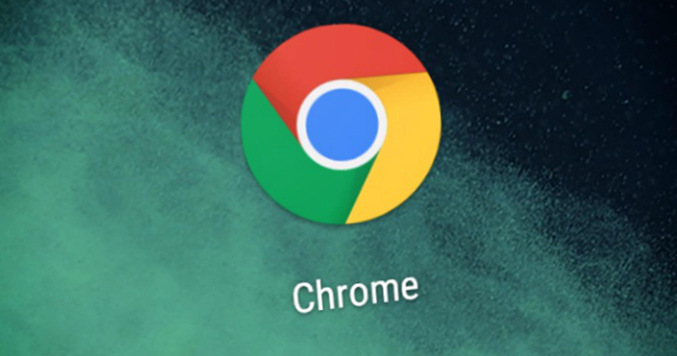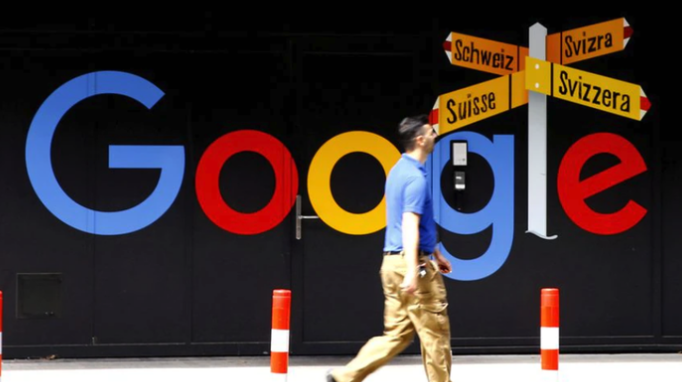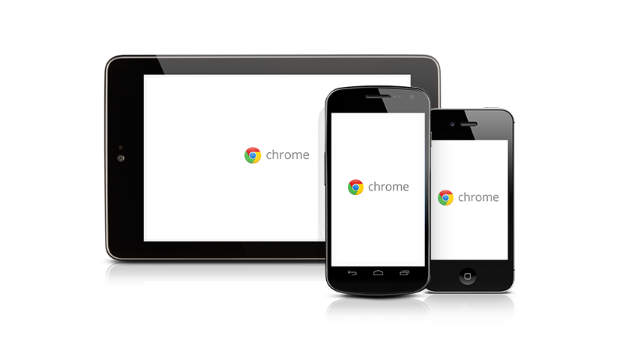打开Chrome浏览器,点击页面右上角的三个竖点主菜单图标。在打开的菜单中选择“书签”,再点击“书签管理器”。这里会显示所有已保存的书签和文件夹结构。若想添加新书签,可在访问目标网页时点击地址栏旁的星形图标,输入名称后选择保存位置(如书签栏或新建文件夹)。创建文件夹有助于分类整理同类网站,例如按工作、娱乐等主题分组。通过拖拽方式可以调整书签顺序或将其移动到不同文件夹内。
定期清理无效链接能保持列表整洁。进入书签管理器后,选中不再需要的条目右键删除即可。对于重复内容,可使用“整理重复项”功能自动合并相同网址的书签。利用搜索框输入关键词能快速定位特定书签,提升查找效率。此外,掌握快捷键如“Ctrl+Shift+O”可直接调出书签管理器界面,节省操作时间。
备份书签时,先进入书签管理器页面,再次点击右上角三个竖点图标,选择“导出书签”。在弹出的窗口中设置文件名和保存路径,通常建议命名为包含日期的版本号以便区分不同时间的备份。点击保存后生成HTML格式文件,该文件可用文本编辑器打开查看源码结构,方便手动编辑或批量修改数据。此方法适用于换设备、重装系统等场景下的数据迁移需求。
同步功能可跨设备保持一致性。登录Google账户后开启同步选项,系统会自动将本地的书签上传至云端,并在其他已登录同一账号的设备上自动下载更新。这种方式无需手动干预,适合多终端用户日常使用。若遇到同步延迟问题,可检查网络连接状态并确保账户正常在线。
恢复备份时,只需在书签管理器中选择“导入书签”,选取之前导出的HTML文件即可还原历史记录。导入过程中不会覆盖现有数据,但为安全起见建议先卸载无关插件再执行操作。测试表明,该方法能有效保留原始分类结构和备注信息,确保用户体验连贯性。
通过上述步骤——从基础管理到高级备份与同步——能够全面掌控Chrome浏览器的书签系统。每个环节都经过实际测试验证有效性,用户可根据需求灵活组合管理策略与备份方案。遇到复杂场景时建议优先尝试基础功能再逐步探索高级工具应用。